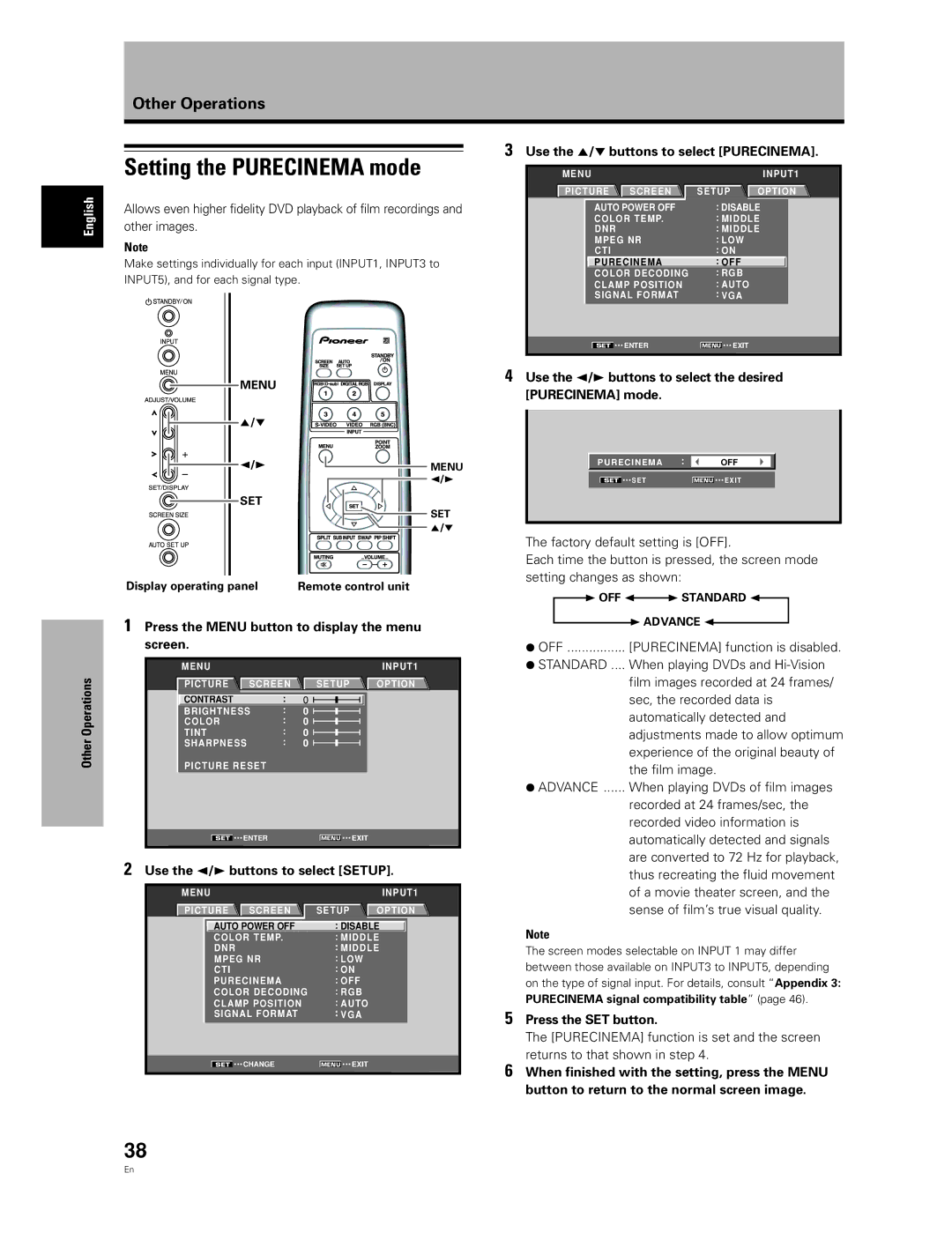PDA-5003 PDA-5004
English
Safety Precautions
Safety Precautions
Information to User
Safety Precautions
Contents
Features
How to use this manual
Checking supplied accessories
Before Proceeding
Regarding menu displays
About operations in this manual
Picture adjustment
Connection panel
Part Names and Functions
Plasma Display Section
Combination IN/OUT
Video Card PDA-5004 Section
Video Card PDA-5003 Section
Installation
Installation and Connections
Installing the video card
When using PDA-5004
When using PDA-5003
Connection to INPUT1 and INPUT5
Connections
When connecting to Analog RGB in INPUT1
When connecting to Analog RGB INPUT5
Connection to INPUT1 or INPUT5
Connection to AV components
Connection of G on Sync analog RGB source
Installation and Connections
Connection to a personal computer
Installation and Connections
Connection of composite Sync analog RGB Source
Connection of separate Sync analog RGB Source
To an external monitor
When connecting to Analog RGB OUT INPUT1
Component INPUT5
Connection to INPUT4
Connection to INPUT2
Connection to INPUT3
Personal computer
Signal type Signal format
Video Video signal
About DTV set top box connection
INPUT1 INPUT3 INPUT4 INPUT5
INPUT1
Audio connections
INPUT2
INPUT5
INPUT4
INPUT3
To attach the speed clamps to the display
How to route cables
To remove speed clamps
Once in place. Please attach carefully
Setting the onscreen display language
System Settings
Screen
With the desired language displayed, press
Color Decoding setup
Settings after connections
Use the 2/3 buttons to select the display mode
Use the 2/3 buttons to select Setup
System Settings Decoding INPUT1 or INPUT5
When a component other than a computer is
Connected, use the 5/∞ buttons to select Color
Use the 5/∞ buttons to select Clamp Position
Selecting input source
Operation
Before you begin, make sure you have
Operation
Press the Volume buttons
Adjusting sound volume
Press the Muting button on the remote control unit
Press the Display button
During video signal input
For video signals
Changing screen size
Screen size selection
Enlarging one part of the screen
Operation Press the remote control unit’s Point Zoom Button
Display Point Zoom
OFF
Multiscreen display
To change the position of the subscreen in PinP mode
To exchange the main screen and subscreen inputs
To display the currently selected input
All other cases
Automatic power-off
To return to operating mode
Picture adjustment
PICTURE/SCREEN Adjustment
Adjusting screen POSITION, Clock
Phase automatic adjust
When the button is pressed, the optimum
By pressing the Auto SET UP button on either remote
Appear and the Position adjustment only can be
When finished with the setting, press the Menu
As follows
INPUT2, 3 or 4 is selected, the following screen will
Press the SET button
To reset Screen mode settings to the default
Screen mode adjustment items
Other Operations
Setting the orbiter Orbiter
Other Operations Use the 5/∞ buttons to select Mask Control
Screen management settings Screen MGT
Use the 5/∞ buttons to select Status
Use the 2/3 buttons to select Once or Repeat
Energy saving settings
Used in Standard mode
Power consumption is less than that
With input signal, but power
÷ MODE2 ......... Brightness is controlled in accordance
Reducing video noise DNR
Make this setting if video noise is objectionable
Press the SET buttton
Middle 2 3 MID High 2 3 High
Use the 2/3 buttons to select the desired Mpeg NR setting
Use the 2/ 3 buttons to select Setup
Reducing noise in Mpeg images Mpeg NR
High Middle 2 3 LOW
Enhance color contour contrast as desired
Use the 2/3 buttons to select the desired CTI setting
Increasing color border contrast CTI
Use the 2/3 buttons to select the desired Purecinema mode
Setting the Purecinema mode
Use the 5/∞ buttons to select Purecinema
Menu SET
Button to exit the menu screen
Setting the Color System
When the setup is finished, press the Menu
Function setting Factory default setting is OFF
Automatic input switching
Function switches alternately as shown
Use the 5/∞ buttons to select Auto Function
Use the 5/∞ buttons to select Audio OUT
About audio output Audio OUT
Other Operations Use the 2/3 buttons to select Option
Fixed
Additional Information
Specifications
PDA-5003
PDA-5004
Full Zoom Cinema Wide
Video signal compatibilty table INPUT1, INPUT5
Appendix
DOT by DOT Full Partial
Additional
DOT by DOT Full Zoom
Information
Purecinema signal compatibility table INPUT3, INPUT4
Purecinema signal compatibility table INPUT1, INPUT5
Purecinema
OFF Standard
Explanation of Terms
Video signal
Aspect ratio
Jack S Video jack
Précautions de sécurité
Précautions de sécurité
Français
Table des matières
Particularités
Les différents organes et leurs rôles
Particularités
Avant de commencer
Vérification des accessoires fournis
Propos des affichages de menu
50MXE1/PDP-50MXE1-S
Réglage de l’IMAGE
Description des modes opératoires
Avant de commencer
Remarque
Panneau de raccordement
Les différents organes et leurs rôles
Section Écran à plasma
PDP-50MXE1/PDP-50MXE1-S
Section Carte vidéo PDA-5004
Section Carte vidéo PDA-5003
Installation de la carte vidéo
Installation et raccordements
Installation et raccordements
’installation présente le modèle PDA-5003
Raccordements de INPUT1 et INPUT5
Prises d’entrée sur l’écran à plasma avec carte vidéo
’emploi du PDA-5003
’emploi du PDA-5004
Pour le raccordement à Analog RGB INPUT5
Raccordement d’un appareil vidéo
Pour le raccordement à Analog RGB in INPUT1
Reliez cette prise Remarque
Pour le raccordement à Component Video INPUT5
Raccordement d’une source analogique RVB
Utilisez cette solution si l’appareil fournit un signal de
Raccordement à un ordinateur
Pour le raccordement à Analog RGB OUT INPUT1
Fournissant le signal de synchronisation sur le
Vert G on Sync
Si vous utilisez la prise INPUT5, réglez le sélecteur
Fournissant des signaux composites de synchronisation
Raccordement de INPUT2
Installationetraccordements
Raccordement de INPUT4
Raccordement de INPUT3
Raccordement au boîtier DTV
Signal vidéo Format du signal
Raccordement audio pour l’appareil relié à INPUT2
Raccordements audio
Raccordement audio pour l’appareil relié à INPUT1
Raccordement audio pour l’appareil relié à INPUT5
Raccordement audio pour l’appareil relié à INPUT4
Fixation des colliers rapides à l’écran à plasma
Comment faire cheminer les câbles
Pour retirer les colliers rapides
50MXE1-S avec la carte vidéo PDA-5003
Paramétrages du système
Mise en œuvre pour Type DE SIGNAL/DÉCODAGE Couleur
Réglage de la langue d’affichage sur écran
Paramétrages après raccordement
Comme suit le mode d’affichage
Si le signal d’entrée a une fréquence de
Modifie alternativement comme suit le mode
Type DE Signal puis appuyez sur la touche SET
Position Clamp
Mise en œuvre pour
Choix de la source d’entrée
Fonctionnement
Avant tout, assurez-vous que
Fonctionnement
Appuyez sur les touches Volume
Réglage du volume sonore
Appuyez sur la touche Muting de la télécommande
Appuyez sur la touche Display
Changement de la taille de l’écran
Avec un signal d’entrée vidéo
Choix d’un format d’image
Dans le cas des signaux vidéo
Arrêt 3 x 1.5 3 x 2 3 x Remarque
Agrandissement partiel de l’image
Pour afficher l’entrée actuellement sélectionnée
Affichage multi-écran
Dans tous les autres cas
Pour revenir au mode de fonctionnement
Chaque pression sur la touche, le réglage change Comme suit
ARRÊT/DÉSACTIVÉ MARCHE/ACTIVÉ
Réglage de l’IMAGE
Réglages de l’IMAGE et de l’ÉCRAN
Utilisez les touches 2/3 pour sélectionner Option
Réglages de l’IMAGE et de l’ÉCRAN
De menu
Paramétrage Auto
Utilisez les touches 2/3 pour choisir l’option Écran
Cran
Paramètres qui peuvent être réglés Écran
Réglage de l’orbiteur Orbiter
Autres démarches
Position de masque latéral
Utilisez les touches 5/∞ pour sélectionner Orbiter
Option
Réglages de gestion d’écran
Contrôle Masque
Utilisez les touches 2/3 pour sélectionner Option
Activation
Dénergie
Réduction du bruit vidéo DNR
Utilisez sur les touches 2/3 pour choisir l’option Setup
Moyen 2 3 Moyen Haut
Moyen BAS 2 3 BAS 2 3 Haut
÷ L’effet de réduction du bruit augmente dans l’ordre
Le réglage par défaut effectué en usine est Moyen
La fonction de température de couleur DNR est
Réglée et l’écran revient à celui présenté à l’étape
’affichage normal
Augmentation du contraste du bord de couleur CTI
Çais
Réglage du mode Purecinema
Utilisez les touches 5/∞ pour choisir Purecinema
Autres démarches De menu
Système Couleur
Réglage du système couleur
Les entrées INPUT3 et INPUT4 sont compatibles avec
Utilisez les touches 5/∞ pour choisir Mode
Commutation d’entrée automatique Mode Auto
Auto
Arrêt ENTRÉE4 2 ENTRÉE1
La fonction Volume
Au besoin, le niveau du signal fourni à la prise Audio
÷ Fixe ............... Le volume de sortie audio ne change
Pas, même si les commandes
Informations complémentaires
Accessoires
Caractéristiques techniques
Généralités
Tableau de compatibilité des signaux vidéo INPUT1, INPUT5
Supplément
Plein
Cinema Large
Plein Écran Partiel
Signification des symboles
50MXE1-S INPUT1, INPUT5
Plein Écran Zoom
Mentaires
Non disponible
Arrêt Standard Avancé
Arrêt Avancé
Glossaire
Signal S-vidéo
Composantes vidéo
Format d’image
AFTER-SALES Service for Pioneer Products